Автоматическое воспроизведение видео на сайтах вызывает недовольство у многих. Особенно если ограничен трафик, начинает «тормозить» компьютер или смартфон, а рекламный ролик выскакивает во всплывающем окне и в прямом смысле слова преследует вас при навигации по странице. Разберемся, как отключить автовоспроизведение видео в социальных сетях и на сайтах.

Есть немало браузерных расширений, останавливающих воспроизведение видео, однако далеко не все плагины универсальны. Так, популярный аддон Magic Actions for YouTube работает только с крупнейшим видеохостингом, но не остановит автоматический показ роликов на других социальных платформах и сайтах. Рассмотрим, какие расширения и настройки помогут в отдельных случаях.
Google Chrome
Google Chrome для Android блокирует автоматическое воспроизведение по умолчанию. В десктопной версии браузера установите расширение AutoplayStopper.
Mozilla Firefox
Введите в адресную строку десктопной версии браузера Firefox (без кавычек) «about:preferences#privacy». Нажмите кнопку «Настройки» возле пункта «Автозапуск» секции «Разрешения». В раскрывающемся списке выберите «Блокировать аудио и видео» и кликните «Сохранить изменения».
В меню мобильного браузера зайдите в «Настройки» > «Дополнительно». Выберите «Блокировать авто воспроизведение».
Safari
Зайдите в «Настройки» > «Веб-сайты» > «Автовоспроизведение». Выберите пункт «Никогда» в выпадающем списке «При посещении других сайтов». Microsoft Edge
Зайдите в меню (три точки в правом верхнем углу браузера), выберите «Параметры» > «Дополнительно». В выпадающем списке секции «Автозапуск мультимедиа» нажмите «Блокировать». Перезапустите браузер.
Одноклассники
В ОК автоматическое воспроизведение отключается в профиле, в разделе «Настройки видео» (ok.ru/settings/video). Снимите флажок в первом пункте настроек, нажмите «Сохранить».
Зайдите в «Настройки» > «Видео», в выпадающем списке секции «Автозапуск видео» выберите «Выкл».
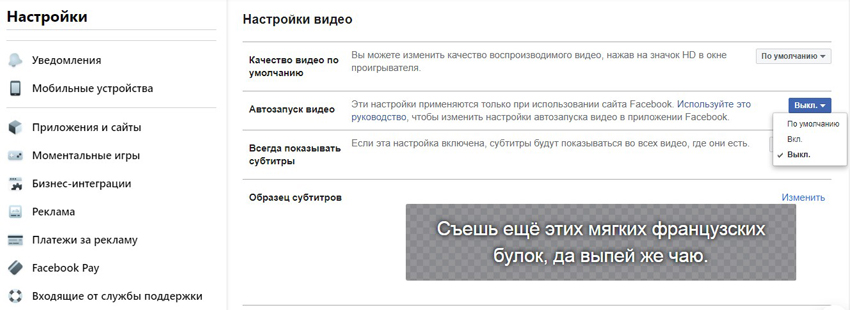
В мобильном приложении Facebook зайдите в «Параметры» > «Настройки» > «Медиаконтент и контакты». Поставьте галочку возле пункта «Выключить автовоспроизведение видео».
В Instagram нельзя полностью отключить автовоспроизведение видео. Можно лишь выбрать в мобильном приложении пункт «Использовать меньше данных» в секции «Использование данных в сотовой сети». Ролики будут загружаться медленней при использовании мобильного интернета. Это единственное, что можно сделать.
Авторизуйтесь в Twitter, зайдите в «Настройки». В секции «Содержимое» снимите галочку возле пункта «Автоматическое воспроизведение видео». Введите пароль от своего профиля и нажмите «Сохранить изменения».
В Twitter для Android пункт «Автоматическое воспроизведение видео» находится в разделе «Общие настройки». В Twitter для iOS зайдите на вкладку «Я» и тапните иконку с изображением шестеренки. Зайдите в «Настройки» > «Общие настройки» > «Автовоспроизведение видео». Выбирайте «Никогда не воспроизводить видео автоматически».


 Поделиться
Поделиться
